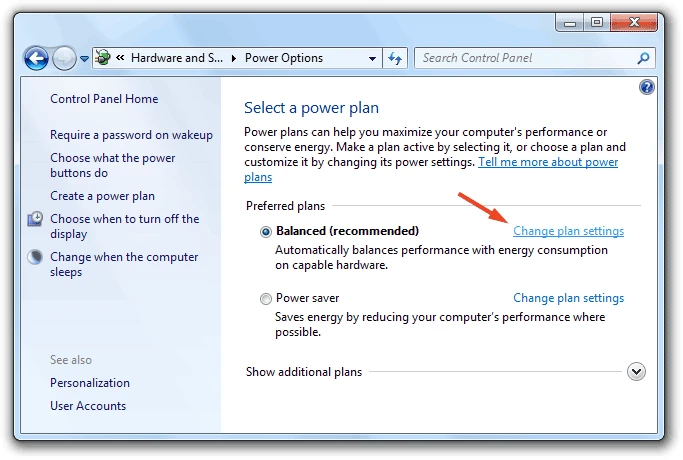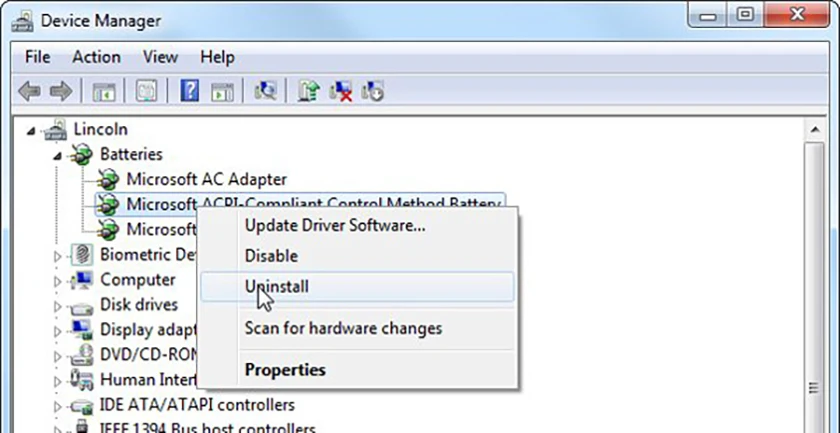Để laptop của bạn không sớm gặp hiện tượng chai pin dẫn đến thay pin máy tính laptop HP không cần thiết thì hãy áp dụng những cách sạc pin laptop HP sau đây nhé!
- Chi tiết 4 cách kiểm tra các dịch vụ đang sử dụng Viettel nhanh nhất 2023
- Cách tắt lớp phủ màn hình Samsung, OPPO, Sony, Huawei, Xiaomi
- Dây cáp kết nối với máy ảnh Telepro USB 3.0 to Type-C
- Hướng dẫn 3 cách tạo dòng kẻ trong word chi tiết nhất
- Bí quyết thêm, chỉnh sửa, xóa và quản lý Dấu trang trên trình duyệt Cốc Cốc
Cách sạc pin laptop HP mới mua đúng cách
Sạc pin cho laptop mới mua
Người bán thường sẽ dặn bạn cách sạc pin laptop đúng cách là nên sạc 10h khi hết pin và làm vậy 3 lần. Việc này thật ra cũng tốt nhưng nếu không cũng sẽ không gây ảnh hưởng đến pin Các bạn chỉ cần nên nhớ là máy mới mua thì hạn chế không được vừa sử dụng vừa sạc, sau khi xài một thời gian thì bạn có thể làm điều đó binh thường.
Cách sạc pin laptop hp đúng cách bằng cách sạc bất cứ khi nào bạn muốn
Khi bạn đang dùng máy còn 10% pin, 20% pin, 30% pin, … hay thậm chí là nhiều hơn thế thì bạn vẫn có thể sạc pin laptop nếu như bạn cảm thấy cần. Không nhất thiết và cũng không nên chờ đến khi máy cạn pin thì mới dùng sạc.
Hoàn toàn có thể cắm sạc trong lúc sử dụng
Bạn hoàn toàn có thể vừa sạc vừa sử dụng laptop bình thường và việc này không gây ra các lỗi laptop về pin. Việc làm này hoàn toàn không ảnh hưởng đến chuyện laptop của bạn có bị chai phi hay không, và khi pin của bạn đã sạc đầy bạn vẫn có thể để nguyên sạc mà ko cần phải rút ra bởi với hầu hết các loại laptop hiện nay, công nghệ đã rất tiên tiến với chế độ tự động không sạc nữa khi pin đã đầy. Thậm chí, việc cắm sạc pin liên tục sẽ giúp máy bạn có được một hiệu suất hoạt động cao nhất do tránh khỏi cơ chế tiết kiệm pin của hệ điều hành
Thực hiện cách sạc pin laptop HP đúng cách
Khi cắm sạc pin cho laptop lời khuyên dành cho bạn đó là nên cắm đầu nguồn vào ổ điện trước, cắm đầu sạc vào máy sau.
Không sử dụng loại sạc khác
Hiện nay không có bất cứ loại sạc nào được coi là chuẩn cho tất cả các loại laptop cả. Mỗi loại laptop sẽ được thiết kế một loại sạc riêng phù hợp với máy vì thế trong quá trình sử dụng laptop bạn không được xem nhẹ điều này mà dùng sạc theo kiểu dùng chéo cho nhau. Việc làm này sẽ khiến cho laptop của bạn bị hư hại nặng thậm trí xảy ra cháy nổ nếu như sạc laptop bạn cắm có nguồn điện vào không phù hợp với laptop của mình. Tốt nhất bạn nên đến những trung tâm của hãng để mua sạc đúng với máy.
Điều chỉnh pin
Điều chỉnh pin khoảng 2 tháng 1 lần bằng cách dùng cho đến khi máy còn 5-7%, sau đó khởi động lại máy và vào chế độ Bios (Nhấn F2 khi máy bắt đầu khởi động) sau đó để pin cạn cho đến lúc máy tắt hẳn và sạc đầy lại.
Vệ sinh máy tính
Dùng cọ mềm để quét sạch bụi bàn phím cũng như dụng cụ thổi hơi để thôi sạch bụi ra khỏi các kẽ bàn phím. Lời khuyên là bạn nên vệ sinh lại Laptop sau mỗi 1 năm sử dụng, để kiểm tra lại keo tản nhiệt cũng như làm sạch bụi ở các khe quạt, chu kỳ 1 năm này có thể ngắn hơn nếu bạn thường xuyên sử dụng Laptop trong điều kiện bụi bẩn.
Giữ pin luôn mát
Xem thêm : 8 cách tăng sóng WiFi cho nhà cao tầng đến từng “ngóc ngách”
Trong quá trình sử dụng Laptop, nhiều người hay mang Laptop lên giường ngồi dựa, sau đó có thể kê lên gối, chăn, đệm, điều này ngoài việc làm cho máy tính khó thoát nhiệt ở Chip, khiến cho máy tính bị nóng, trong đó có Pin. Điều này làm cho Pin nhanh hao hơn, lâu dần thậm chí gây hỏng Pin.
Không được để pin thường xuyên bị hết
Trong quá trình sử dụng, nhiều người không để ý đến lượng Pin, cứ để Pin sụt, sau đó mới cắm điện. Nếu cứ để tình trạng này kéo dài dãn đến hỏng Pin. Tốt nhất cứ thấy Pin còn khoảng 10%-20% thì nên cắm sạc.
Cài chế độ tự ngắt khi pin đầy là cách sạc pin laptop HP đúng
Tùy từng dòng sản phẩm, từng Model của hãng mà dung lượng pin của chúng là khác nhau. Nhưng hầu hết các laptop đều được thiết kế chế độ này. Pin laptop sẽ tự động ngắt sạc khi pin đã đầy. Chính vì vậy việc cắm sạc khi pin laptop đã đầy sẽ không gây hưởng hưởng gì tới pin laptop của bạn.
Một số lưu ý khác khi thực hiện cách sạc pin laptop HP
Ngoài những cách sạc pin laptop đúng cách trên, bạn cũng cần lưu ý, pin là vật dễ cháy nổ trong laptop nên hạn chế để máy quá nóng, không nên sạc máy qua đêm để bảo quản Laptop tốt hơn và tránh nguy hiểm không may xảy ra. Đó là tất cả những cách sạc pin laptop đúng cách mà bạn cần khi sử dụng laptop, chúc bạn luôn giữ pin laptop của mình luôn tốt để chinh chiến với bạn theo thời gian nhé.
Cách kiểm tra pin laptop hp có bị lỗi không sau khi sạc
Nếu laptop Hp của bạn gặp hiện tượng sạc pin không vào thì áp dụng những cách sau đây để kiểm tra nhé!
Kiểm tra pin
Cách tốt nhất để kiểm tra trong trường hợp pin của bạn có bị hỏng hay không là hãy tháo pin ra khỏi máy và cắm trực tiếp sạc vào máy tính sau đó bật nguồn. Nếu như nguồn điện trong laptop hoạt động bình thường thì có nghĩa là pin của bạn có vấn đề. Nếu có điều kiện thì bạn có thể lắp pin này sang máy khác để kiểm tra thử.
Kiểm tra dây sạc
Trong một số trường hợp, do dây sạc của bạn bị đứt ngầm ở bên tong rất có thể khiến máy bạn không thể sạc pin, vì thế nên việc tiếp theo bạn cần làm là hãy kiểm tra dây sạc của mình. Để làm điều này thì bạn rút sạc ra khỏi ổ cắm, tiếp đến là bạn vuốt theo chiều dây sạc, uốn cong để kiểm tra xem dây có bị đứt ngầm hay không. Bạn cũng để ý xem có mùi khét phát ra từ dây sạc hay không.
Kiểm tra khe cắm sạc trên laptop
Khi bạn cắm bộ sạc vào khe cắm sạc của laptop và cảm thấy nó lỏng lẻo, rất có thể nó đã hỏng từ main máy. Bạn hãy để ý xem khe cắm có bị đổi màu hay có mùi khét không.
Kiểm tra nhiệt độ pin
Xem thêm : Sửa lỗi máy tính bị màn hình xanh Win 10 với 6 cách hiệu quả nhất
Có thể bạn chưa biết rằng việc Laptop quá nóng cũng có thể khiến máy không sạc được. Đôi khi máy quá nóng còn gây ra các tác dụng phụ khác như cháy nổ, bên cạnh đó khi nhiệt độ tăng cao các cảm biến pin sẽ báo cho hệ thống pin đã được sạc đầy khi chỉ vừa mới sạc hoặc không có tình trạng pin. Để khắc phục vấn đề này thì tốt nhất bạn nên trang bị quạt tản nhiệt cho máy của bạn. Bên cạnh đó bạn nên hạn chế việc sử dụng laptop trên chăn, đệm… Bạn cũng nên vệ sinh máy tính thường xuyên để có thể đảm bảo rằng các khe thông gió luôn được thông thoáng.
Kiểm tra phần mềm
Như đã nói ở bên trên, sau khi kiểm tra các vấn đề có liên quan đến pin, bộ sạc… bạn nên kiểm tra phần mềm. Với laptop chạy hệ điều hành Windows:
- Bước 1: Bạn hãy truy cập Control Panel
- Bước 2: chọn Power Options.
- Bước 3: Tiếp đến, bạn chọn Plan settings và kiểm tra các thiết lập như pin, màn hình, và tùy chọn sleep…
Ví dụ, thiết lập pin của bạn có thể gây ra vấn đề trong trường hợp bạn chọn máy tính tự tắt khi dung lượng pin xuống quá thấp và thiết lập mức pin thấp ở một tỷ lệ quá cao. Với laptop Mac: Bạn hãy truy cập System Preferences > Enegy Saver. Sau đó, bạn chỉ cần chọn khoảng thời gian chờ tắt của máy tính và màn hình.
Cập nhật trình điều khiển
Với laptop chạy hệ điều hành Windows: Bạn tiếp tục truy cập Control Panel > Device Manager. Ở mục Batterier, bạn sẽ thấy ba mục, một cho pin, một cho bộ sạc và một mục được liệt kê là ‘Microsoft ACPI Compliant Control Method Battery’. Sau khi mở từng mục, bạn sẽ thấy cửa sổ Properties. Dưới thẻ Driver, chọn Update Driver. Sau đó, bạn hãy khởi động lại máy. Nếu vẫn chưa thể sạc pin, bạn hãy gỡ bỏ Microsoft ACPI Compliant Control Method Battery và khởi động lại máy. Với laptop Mac: Trên laptop Mac, bạn hãy thử nguồn, tháo pin, ngắt kết nối giữa bộ sạc và máy tính, nhấn và giữ nút nguồn trong vòng 5 giây. Tiếp đến, bạn hãy lắp pin, kết nối bộ sạc, và bật máy tính lên.
Thay pin laptop HP ở đâu uy tín?
Sau khi kiểm tra laptop và nhận ra rằng máy của bạn đã bị hỏng pin hoặc bộ sạc, tốt nhất bạn nên thay thế chúng. Thường sạc pin có mức giá khoảng 200.000 đồng và pin cũng chỉ ở mức 500.000- 1 triệu đồng. Khi chọn mua pin và bộ sạc, tốt nhất bạn nên lựa những sản phẩm có thương hiệu.
Khi bạn đã thử tất cả các giải pháp trên mà không hiệu quả, có thể vấn đề của điều này nằm ở bên trong laptop. Tốt nhất, bạn nên mang laptop tới trung tâm bảo hành chính hãng hoặc một cửa hàng sửa chữa uy tín để nhận được sự tư vấn hoặc thay pin laptop chính hãng tốt nhất.
Nếu bạn vẫn còn đang phân vân không biết nơi nào để thay pin laptop uy tín chất lượng, hãy đến ngay Điện Thoại Vui nhé. Tại đây, chúng tôi chuyên cung cấp các dịch vụ dịch vụ sửa chữa laptop với chất lượng tốt nhất cùng đội ngũ giàu kinh nghiệm. Trên đây là thủ thuật laptop hướng dẫn cách sạc laptop HP giúp bạn hạn chế chai pin. Mong rằng sẽ hữu ích dành cho bạn.
- Tổng hợp lỗi pin laptop Acer hay gặp cách mở pin laptop Acer
- Sửa nhanh lỗi pin laptop sạc không vào plugged in not charging
Nguồn: https://leplateau.edu.vn
Danh mục: Thủ Thuật